Windows 11 预览版引入了对 Windows SubSystem for Android(WSA)模块的原生支持,允许用户在不借助第三方模拟器的情况下在桌面端运行 Android 应用。不过局限之一是,目前仅支持亚马逊的 AppStore 应用程序。值得庆幸的是,你可以使用命令行工具来安装 Android 应用,甚至在非 Insider PC 上运行 WSA,也可以避免使用 WSA 管理器。

如果你不想使用命令行(这对初学者来说可能很棘手),有一个更简单的方法来做到这一点。一个名为“WSA PacMan”的新应用程序,可在 Github 上进行审查和反馈,让你在不打开命令提示符或系统设置的情况下安装 Android 应用程序。
顾名思义,它是一个第三方开源软件包管理器,专门为WindowsSubsystem for Android 构建。它作为一个 GUI,它在后台运行 ADB 命令来安装Android应用,它也依赖于默认端口,所以你不必对应用或 WSA 本身做任何修改。WSA PacMan 是一个 ADB 命令的 GUI,它依赖于操作系统中包含的原始 WSA,所以你确实需要设置一次 WSA。
首先,你需要一个运行 Windows 11 并支持 Windows Subsystem for Linux 的设备。其次,确保你已经安装或启用了 Windows Subsystem for Android,并打开了调试选项。否则,软件包管理器将无法在你的设备上安装应用程序。
WSA PacMan 是一个 ADB 命令的 GUI,它依赖于操作系统中包含的原始 WSA,所以你确实需要设置一次 WSA。





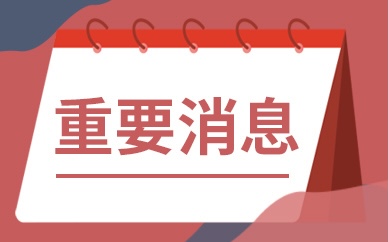























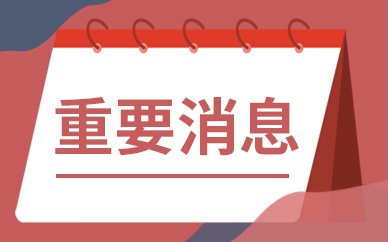











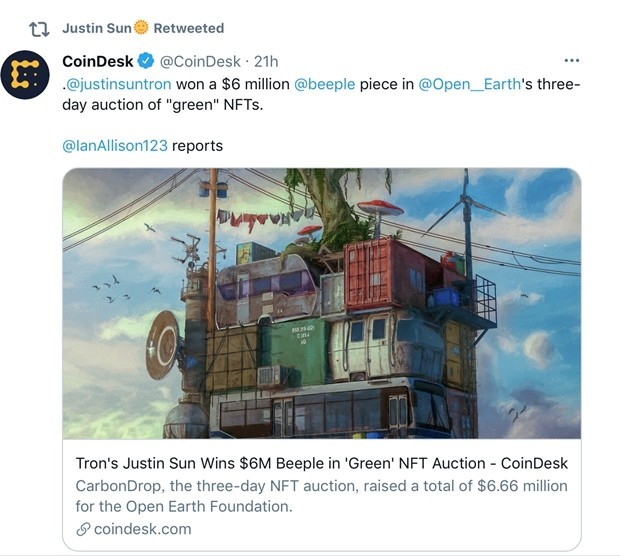
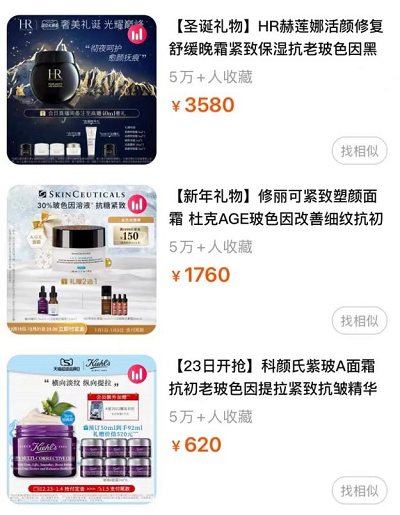



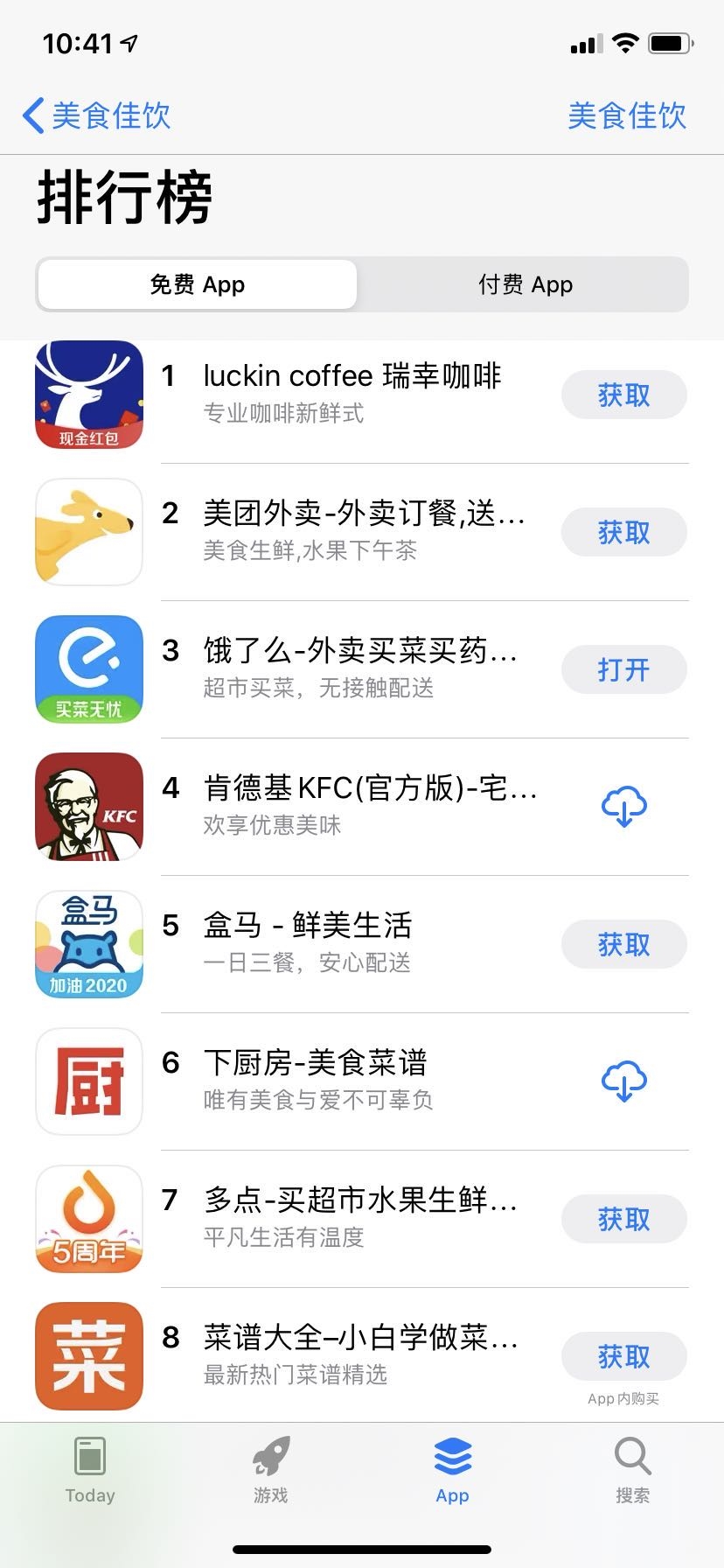

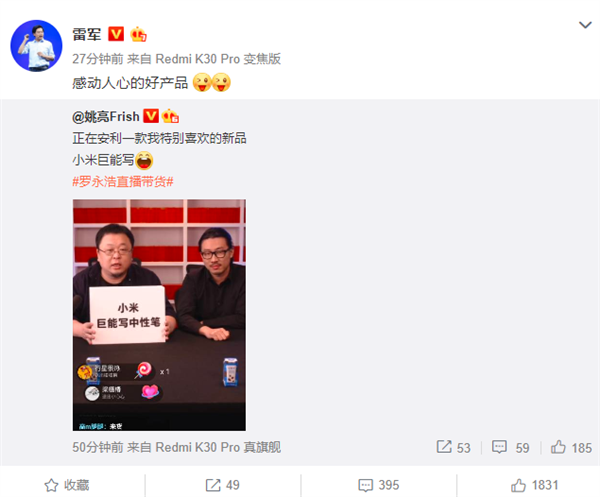
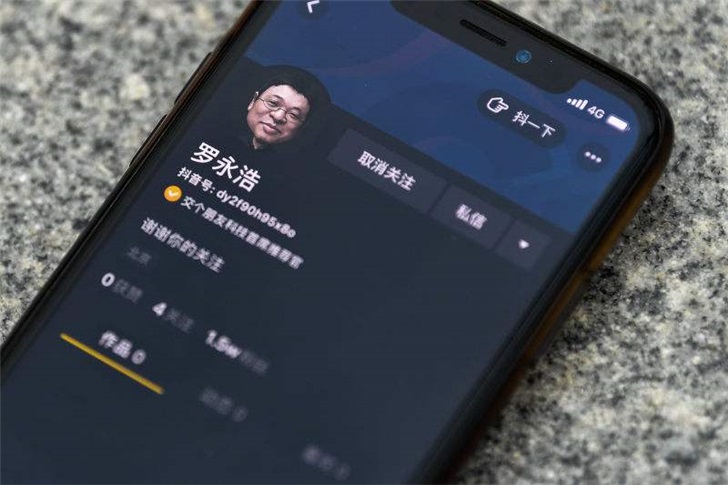





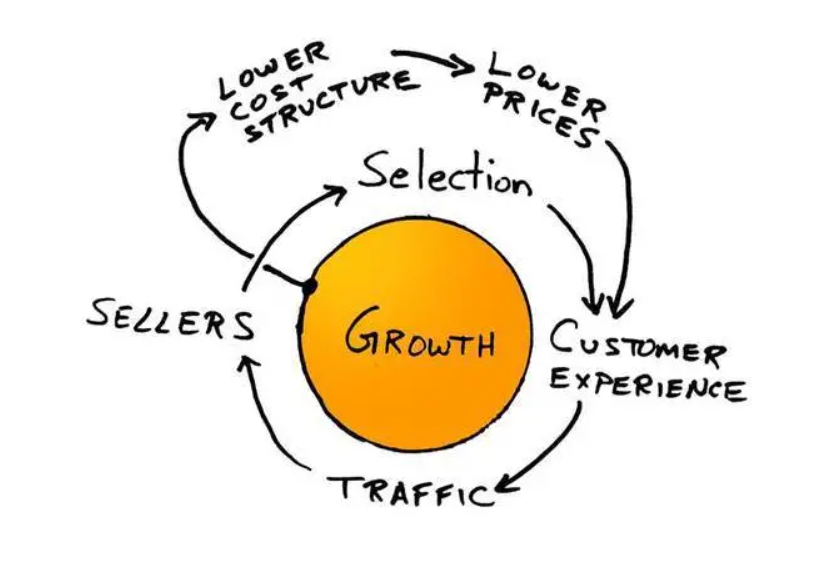
 营业执照公示信息
营业执照公示信息